
Nếu lần đầu tiên sử dụng mạng internet cố định ở Nhật, chắc chắn bạn sẽ gặp không ít khó khăn trong việc cài đặt cấu hình và sơ đồ kết nối của bộ phát wifi(hay còn gọi là router). Bài viết này Japan Life Guide Blog sẽ hướng dẫn mọi người sơ đồ kết nối và các bước cài đặt cấu hình của wifi cố định ở Nhật Bản.
- ĐĂNG KÝ SIM RAKUTEN MIỄN PHÍ 1 NĂM SỬ DỤNG
- CÁCH CHUYỂN VÙNG APPSTORE SANG NHẬT
Sơ đồ kết nối wifi
Ở Nhật nếu như khi bạn đăng ký mạng internet cáp quang thì phía nhà mạng họ sẽ chỉ thi công kéo cáp và lắp đặt cục Modem ONU cho bạn,rất ít trường hợp kết nối và cài đặt cấu hình wifi cho bạn. Ngoại trừ bạn thuê bộ phát wifi phía nhà mạng,nhưng chi phí khá cao và nếu trong quá trình sử dụng bạn làm hỏng thì phải đền bù.
Bài viết hiện tại: Hướng dẫn cài đặt cấu hình và kết nối wifi cố định ở Nhật
ONU là gì?
ONU được viết tắt từ Optical Network Unit,là thiết bị dùng để mã hóa và giải mã thiết bị số,có chức năng chính là chuyển tín hiệu cáp quang sang đường truyền internet(LAN).
※ Lưu ý: ONU là thiết bị cho thuê miễn phí,nhưng khi cắt hợp đồng không sử dụng mạng internet cố định nữa thì bạn phải trả thiết bị này lại cho phía nhà mạng. Nếu không bạn sẽ bị phạt tiền khoảng 5,000円.Và nếu trong quá trình sử dụng ONU có vấn đề gì thì bạn hãy liên hệ với nhà mạng,họ sẽ đổi miễn phí cho bạn.
ONU gồm 2 cổng chính đó là :
- LINE : Cổng LINE có chức năng chuyển từ quang sang internet,nghĩa là kết nối với 光コンセント.
- LAN(UNI) : cổng LAN có chức năng phân phát tín hiệu cho máy con sử dụng(như máy tính hoặc bộ phát wifi.)
Router wifi là gì?
Router (bộ phát wifi) là thiết bị nhận tín hiệu internet từ ONU hoặc từ Converter quang rồi sau đó nó sẽ cấp phát đường truyền internet cho các thiết bị khác sử dụng(máy tính,điện thoại,server…).
Router gồm 2 bộ phận cổng chính đó là :
- WAN(Wide Area Network) : Cổng WAN có chức năng nhận tín hiệu internet và tạo ra một lớp mạng riêng từ cổng LAN của ONU.
- LAN(Local Area Network) : cổng LAN có chức năng phân phát tín hiệu cho máy con sử dụng(như máy tính hoặc,server hay Access Point ).
Dưới đây là 2 bộ phát wifi được sử dụng nhiều nhất cho các hộ gia đình ở Nhật.
Bài viết liên quan: Download UniKey cho Win 10, Win 7 để gõ tiếng Việt mới nhất
Cách kết nối mạng wifi cố định ở Nhật
Khi đã có trong tay các thiệt bị ONU,Router,dây LAN thì các bạn kết nối như sơ đồ bên dưới.
- Port 5: là cổng LINE của ONU.
- Port 4: là cổng LAN của ONU.
- Port 3: là cổng WAN của router.
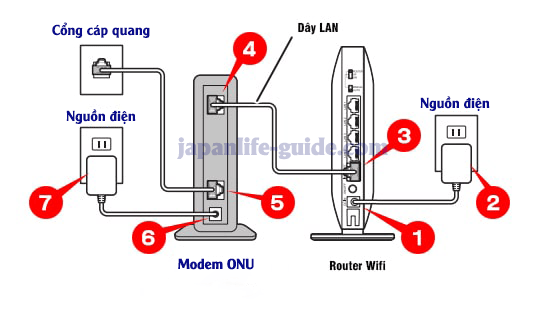
Cài đặt cấu hình wifi ở Nhật
Sau khi đã kết nối ONU với Router(bộ phát wifi) thì bạn có thể bắt được song wifi tuy nhiên chưa thể sử dụng được internet,cho nên bạn phải tiếp tục làm thêm các bước sau để kích hoạt provider.
プロバイダー(provider) là các nhà dịch vụ cung cấp internet hay còn được viết tắt là ISP.Các dịch vụ provider nổi tiếng ở Nhật đó là : Nuro, So-net, Asahi-net,Biglobe hay plala. Bạn có thể lựa chọn các nhà ISP này khi đăng ký mạng internet cáp quang.
Bài viết tham khảo:
Hướng đẫn đăng ký các loại mạng internet cáp quang ở Nhật
Bước 1: Kiểm tra thông tin cài đặt
Trước khi thiết lập cài đặt mạng wifi cố định ở Nhật thì các bạn phải chuẩn bị thông tin cài đặt(ID,password) mà phía provider đã cung cấp cho bạn.Ví dụ thông tin cài đặt của nhà cung cấp plala như hình phía dưới.
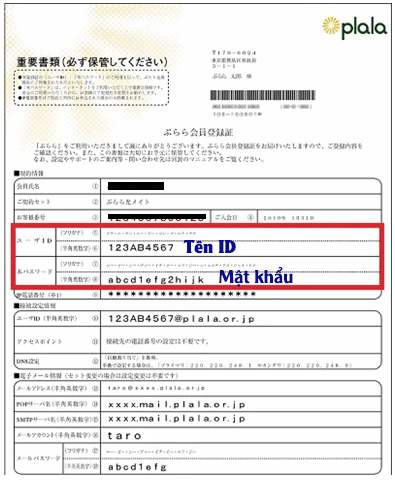
Bước 2 : Truy cập vào Router
① Tiếp theo các bạn kết nối sóng với wifi của Router từ điện thoại hoặc dùng dây LAN để kết nối cổng LAN của Router với máy tính. Tên ID và mật khẩu ban đầu của wifi thường được dán ở thân Router.
② Sau khi kết nối thành công với Router các bạn hãy kiểm tra địa chỉ IP của router.Cách kiểm tra địa chỉ IP các bạn có thể tham khảo bài viết phía dưới
Bài viết tham khảo:
Cách kiểm tra địa chỉ IP của Router
Địa chỉ IP ban đầu của Router sẽ khác nhau tùy theo từng nhãn hiệu(メーカー),mình sẽ liệt kê IP và tên đăng nhập của một vài hãng như sau.
Bài viết liên quan: Cách cài đặt biến tần dễ hiểu ai cũng làm được – SubaCNC
| Hãng sản xuất | Địa chỉ IP | ID | Password |
|---|---|---|---|
| Buffalo | 196.168.11.1 | admin | Password |
| Buffalo | 192.168.11.1 | root | để trống |
| Elecom | 192.168.2.1 | admin | admin |
| TP Link | 192.168.0.1 hoặc 192.168.1.1 |
admin | admin |
| Home Gateway(NEC) | 192.168.0.1 | adm | do bạn tự thiết lập |
| Aterm | 192.168.0.1 | admin | do bạn tự thiết lập |
Bước 3: Cài đặt WAN
Sau khi đăng nhập vào Router thành công thì hệ thống sẽ tự động chuyển đến giao diện cài đặt mạng WAN. Mình sẽ làm ví dụ cài đặt bộ phát wifi của hãng Buffalo cho mọi người tham khảo nhé(Các hãng khác cũng tương tự như vậy thôi).
① Nhấn vào 「Internet側の確認を行う」để kiểm tra kết nối Internet.
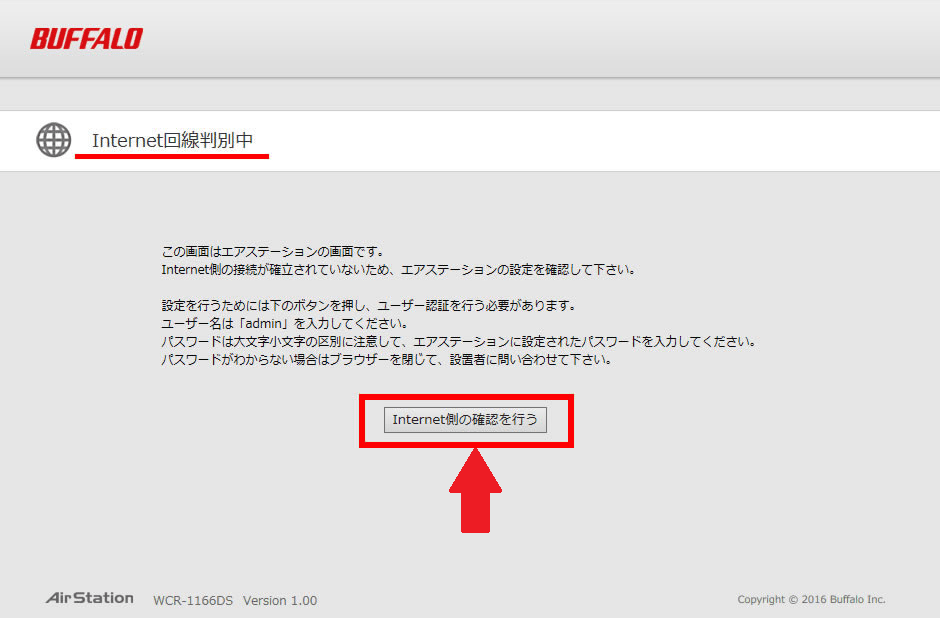
② Chọn phương thức kết nối Internet,rồi nhập thông tin cài đặt đã kiểm tra ở bước 1.Nếu bạn nào đăng ý Static IP(IP tĩnh) thì chọn PPPoE để đăng nhập.
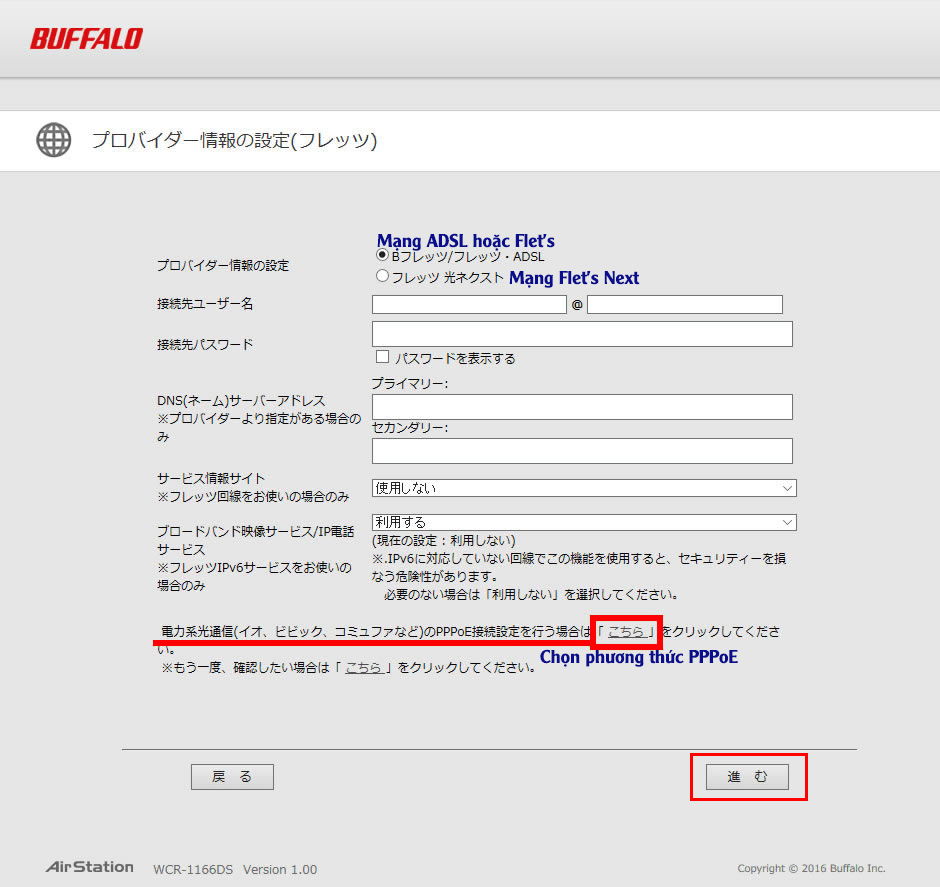
③ Nhập thông tin cài đặt gồm ID và password rồi sau đó nhấn「進む」để NEXT.
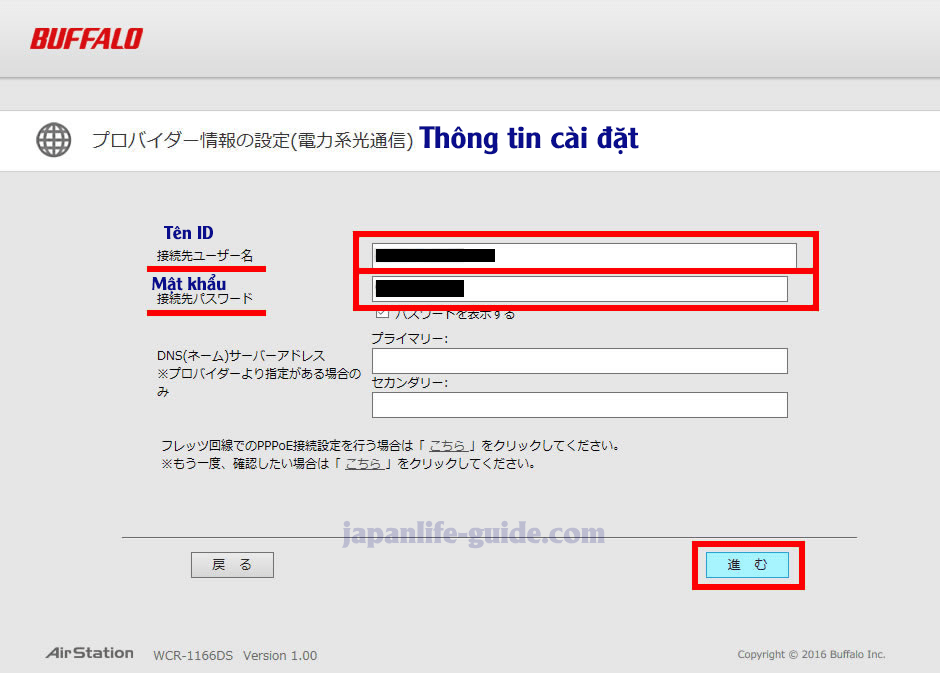
④ Sau đó hệ thống sẽ xác nhận thông tin mà bạn vừa nhập,nếu khớp với thông tin mà phía provider đã cung cấp thì “Kết nối sẽ thành công”.Cuối cùng bạn nhấn vào 「設定完了」để hoàn tất.Nếu bạn nào gặp rắc rối ở bước này thì để lại bình luận mình sẽ hỗ trợ từ xa miễn phí.

Bước 4: Cài đặt mạng LAN
Sau khi đã hoàn tất cài đặt ở bước 3 thì các bạn đã có thể sử dụng internet từ Router(wifi hoặc LAN),nhưng nếu bạn muốn thay đổi tên hiển thị và mật khẩu của wifi hay thay đổi phạm vi IP thì tham khảo thêm bài viết phía dưới.
Bài viết tham khảo:
Hướng dẫn cài đặt mạng LAN của wifi Buffalo
Đổi mật khẩu wifi của Softbank chỉ với 3 phút
Tổng kết
Trên đây là sơ đồ kết nối và các bước thiết lập cài đăt bạn đầu cho mạng wifi cố định ở Nhật.Không hề khó đúng không nào? Thay vì thuê bộ phát wifi của nhà mạng thì bạn nên tự mua router về rồi thiết lập cài đặt sẽ giảm được chi phí cho việc sử dụng internet đấy. Chúc bạn thành công.
Nếu thấy bài viết có ích hãy Like và Share cho bạn bè cùng biết nhé. Đừng quên theo dõi Fanpage để cập nhật thêm nhiều thông tin hữu ích khác.
Nguồn TKNDKTCS2030: https://wiki.thongkenhadat.com
Danh mục (THONGKENHADAT): Cách cài đặt

